สรุป Google Analytics Certificate Part2 : Manage GA4 Data and Learn to Read Report
บทความนี้คือสรุปคอร์สสอบเซอร์ Google Analytics [Part2 : Manage GA4 Data and Learn to Read Report] ดูรายละเอียด Google Analytics Certificate ที่ –> คู่มือสอบ Google Analytics Certificate โพสเดียวครบ]**
คอร์สนี้จะมีทั้งหมด 7 บท หลักจากเรียนจบทั้ง 7 บท สิ่งที่ผู้เรียนจะได้คือ
- เข้าใจตำแหน่งและวิธีการเข้าดู Report
- เข้าใจเรื่อง Event & Conversion
- รู้วิธีการ Filter & Compare Data in Report
- รู้วิธีการใช้งาน Explore for Advanced Analysis
วิธีใช้บทความ
- อ่านเนื้อหาแต่ละบท คุณจะทราบว่า เนื้อหาแต่ละบทคืออะไร มีรายละเอียดอย่างไรบ้าง
- อ่านจบ ให้ดูวิดิโอ You Tube ซึ่งอยู่ท้ายเนื้อหาแต่ละบท เพื่อความเข้าใจเนื้อหามากขั้น
บทที่ 1 Create and Manage Event
GA4 แบ่ง Event ออกเป็น 4 ประเภทหลัก ดังนี้:
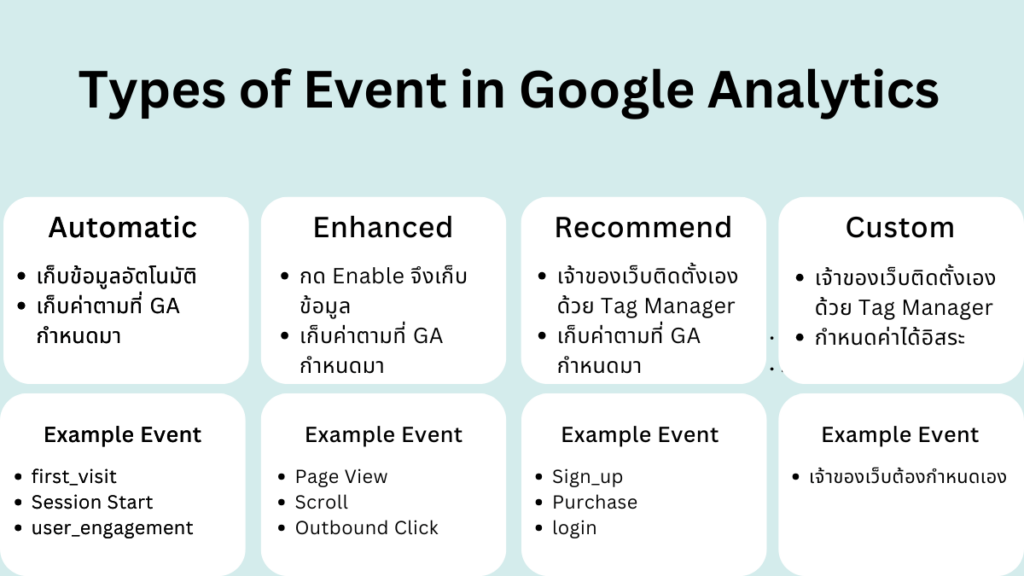
- Automatically Collected Events
- คำอธิบาย: Event ซึ่งถูกเก็บข้อมูลโดยอัตโนมัติบนเว็บไซต์หรือแอปของคุณ โดยไม่ต้องกำหนดค่าเพิ่มเติม
- ตัวอย่าง:
first_visit: เกิดขึ้นเมื่อผู้ใช้เยี่ยมชมเว็บไซต์ของคุณเป็นครั้งแรกsession_start: บันทึกเมื่อเริ่มเซสชันใหม่user_engagement: บันทึกเมื่อผู้ใช้มีการโต้ตอบกับเว็บไซต์หรือแอปของคุณ
- Enhanced Measurement Events
- คำอธิบาย: Event ซึ่งเก็บข้อมูลการใช้งานทั่วไปของผู้ใช้ ความแตกต่างระหว่าง Enhanced Measurement กับ Automatically Collected คือ Enhanced จะเริ่มเก็บข้อข้อมูล เมื่อผู้ดูแล GA4 ทำการ Enable เท่านั้น
- ตัวอย่าง:
page_view: บันทึกทุกครั้งที่มีการโหลดหน้าเว็บหรือมีการเปลี่ยนแปลงสถานะประวัติของเบราว์เซอร์scroll: บันทึกเมื่อผู้ใช้เลื่อนหน้าจอถึง 90% ของความยาวหน้าoutbound_click: บันทึกเมื่อผู้ใช้คลิกลิงก์ที่นำไปยังโดเมนอื่นfile_download: เกิดขึ้นเมื่อผู้ใช้ดาวน์โหลดไฟล์จากเว็บไซต์ของคุณ
- เหตุการณ์ที่แนะนำ (Recommended Events):
- คำอธิบาย: Event แสดงพฤติกรรมผู้ใช้เว็บไซต์หรือแอป ซึ่งแนะนำโดย Google โดยสามารถดูรายละเอียดที่ Recommended Event list
- ตัวอย่าง:
sign_up: เมื่อผู้ใช้ลงทะเบียนบนเว็บไซต์ของคุณpurchase: เมื่อผู้ใช้ทำการซื้อสินค้าสำเร็จlogin: เมื่อผู้ใช้เข้าสู่ระบบบัญชีของตน
- การนำไปใช้: ความแตกต่างจาก Enhanced Measurement กับ Automatically Collected คือ หากต้องการเก็บค่า Recommend Events เจ้าของเว็บไซต์จะต้องติดตั้งบนเว็บเพจหรือแอปด้วยตัวเอง
- เหตุการณ์ที่กำหนดเอง (Custom Events):
- คำอธิบาย: เมื่อ Automatically & Enhanced & Recommended Event ไม่ตรงกับความต้องการณ์ของคุณ คุณสามารถสร้าง Custom Event เพื่อเก็บข้อมูลเฉพาะที่เกี่ยวข้องกับธุรกิจของคุณ
- ข้อควรพิจารณา:
- Report : Custom Event จะไม่ปรากฏใน Report ของ GA4 โดยอัตโนมัติ คุณจำเป็นต้องสร้าง Custom Report เพื่อวิเคราะห์ข้อมูลจากเหตุการณ์เหล่านี้
วิธีการสร้าง Custom Event
ขั้นตอนสร้างและตั้งค่า Custom Event เพื่อให้แสดงผลบน GA4 มีดังนี้
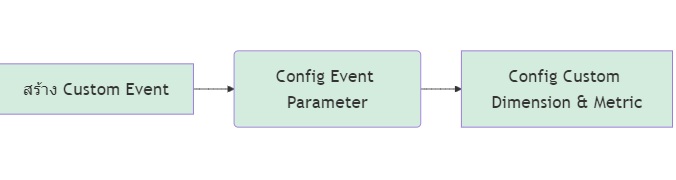
- สร้าง Custom Event โดยการไปที่ Admin >>> Event >>> Custom Event >>> Create
- Config Event Parameter
- ใส่ Event Name
- เลือก Event Parameter >> กำหนด Value ที่ต้องการ
- Save Event เป็นอันเสร็จการสร้าง Custom Event
- ขั้นตอนต่อไป คุณต้องสร้าง Custom Dimension ซึ่งเกี่ยวข้องกับ Custom Event ที่เพิ่งสร้างมา เพื่อให้ GA4 แสดงผล Custom Event บน Report ได้
- Config Custom Dimension
- ไปที่ Custom Definitions >>> คลิก Admin (ผู้ดูแลระบบ) ที่มุมซ้ายล่าง >>> ในคอลัมน์ Property ให้คลิก Custom Definitions >>> คลิก “Create Custom Dimension”
- ในหน้าจอ Custom Definitions คลิกปุ่มสีฟ้า Create Custom Dimension
- ตอนนี้คุณต้องระบุรายละเอียดของ Custom Dimension ที่ต้องการสร้าง
- ตั้งชื่อ Custom Dimension
- ควรตั้งชื่อให้อธิบายได้ชัดเจน เช่น
Button Click Label
- ควรตั้งชื่อให้อธิบายได้ชัดเจน เช่น
- เลือก Scope ของ Dimension
- เลือก Event ถ้าข้อมูลเกี่ยวข้องกับการกระทำของผู้ใช้ (เช่น การคลิกปุ่ม)
- เลือก User ถ้าข้อมูลเป็นของผู้ใช้และติดตามได้หลาย Session (เช่น ระดับสมาชิก)
- เลือก item ถ้าเป็นข้อมูลของสินค้า (เช่น ชนิดสินค้า)
- ใส่คำอธิบาย (ถ้ามี)
- สามารถใส่คำอธิบายเกี่ยวกับ Custom Dimension เพื่อให้ง่ายต่อการเข้าใจในอนาคต
- กำหนด Event Parameter หรือ User Property
- สำหรับ Event-scoped Custom Dimension: ให้ระบุ Event Parameter ที่คุณต้องการติดตาม (เช่น
button_label) - สำหรับ User-scoped Custom Dimension: ให้ระบุ User Property ที่ใช้เก็บข้อมูลผู้ใช้ (เช่น
membership_status)
- สำหรับ Event-scoped Custom Dimension: ให้ระบุ Event Parameter ที่คุณต้องการติดตาม (เช่น
- คลิก “Save” (บันทึก)
YouTube link : https://www.youtube.com/watch?v=R_jW24nAjX4
บทที่ 2 : cross-domain measurement
cross-domain measurement คือ การรวบรวมข้อมูลจากหลายเว็บไซต์ เพื่อเชื่อมโยงกิจกรรมเข้ากับลูกค้ารายเดียวกัน
ตัวอย่างเช่น คุณมีเว็บไซต์ A เพื่อแสดงสินค้าและรับคำสั่งซื้อ จากนั้นมีเว็บไซต์เพื่อทำธุรกรรมทางการเงิน ตัวอย่างเช่น Payment Gateway Website เพื่อรับชำระจากบัตรเครดิต
ในกรณีข้างต้น cross-domain measurement จะช่วยให้รู้ข้อมูลของผู้ใช้ระหว่าง 2 เว็บไซต์อย่างแม่นยำยิ่งขึ้น
ปัญหาของ Muti Domain
โดยเริ่มต้น Google Analytics ใช้คุกกี้จากโดเมนแรก (first-party cookies) เพื่อติดตามผู้ใช้ ตัวอย่างเช่น เมื่อผู้ใช้เข้าสู่เว็บไซต์ ระบบของ GA จะเก็บคุกกี้ _ga (และอื่น ๆ) เมื่อผู้ใช้ไปยังหน้า A และหน้า B บนเว็บไซต์เดียวกัน Google Analytics จะใช้ค่าในคุกกี้ _ga เพื่อตรวจสอบว่าผู้ใช้เป็นคนเดียวกัน การเข้าชมทั้งสองหน้าจะถูกนับรวมในเซสชันเดียวกัน
ปัญหาเกิดขึ้นเมื่อมีหลายโดเมน เช่น หากผู้ใช้เริ่มการเยี่ยมชมที่ domainA.com และต่อมาย้ายไปที่ domainB.com คุกกี้จาก domainA.com จะไม่สามารถแชร์กับ domainB.com ได้ เนื่องจากนโยบายข้ามโดเมน (cross-domain policy)
ตัวอย่างเช่น
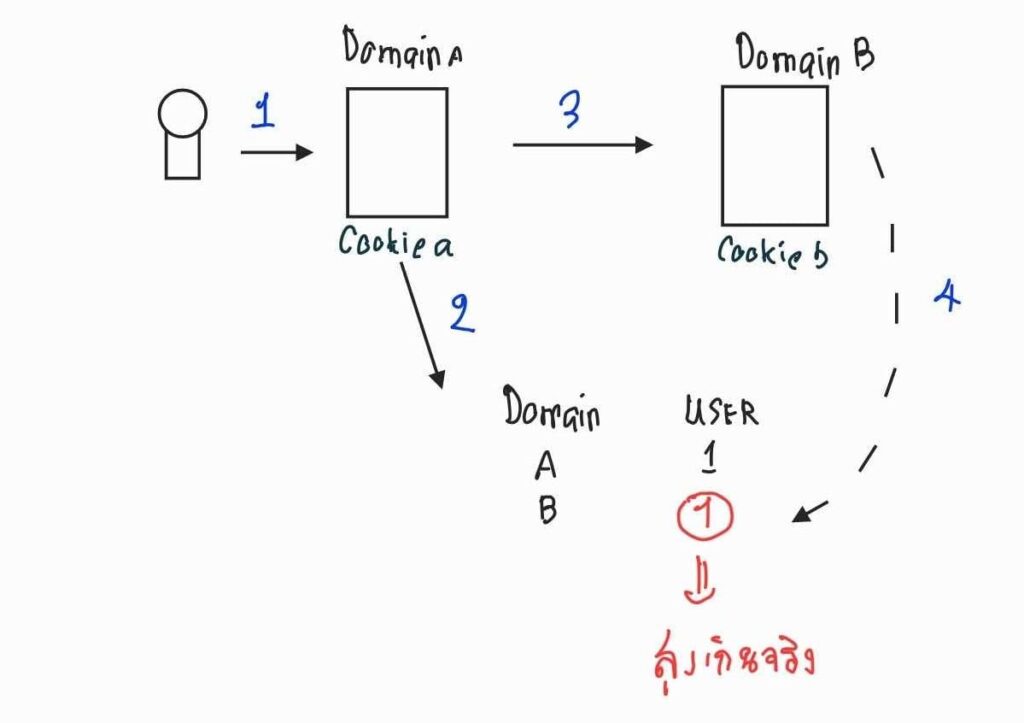
- นาย A เข้าเว็บไซต์ Domain A เพื่อเลือกสินค้าและสรุปยอดสั่งซื้อ
- Google Analytic เพิ่มข้อมูลผู้เข้าเว็บ (นาย A) บวก 1
- เมื่อถึงขึ้นตอนจ่ายเงิน ระบบลิงก์ให้ไปทำรายกาารไปยังเว็บไซต์อื่น (Domain B)
- Google Analytic จะมองว่าผู้ใช้เป็นคนละคนบนแต่ละโดเมน ส่งผลข้อมูลผู้ใช้ บวกเพิ่มอีก 1 ทั้งที่ความจริง ผู้เข้าเว็บมีแค่คนเดียว ส่งผลให้รายงานใน Google Analytic มีผู้ใช้งานสูงเกินจริง
การติดตามข้ามโดเมนใน Google Analytics 4 คืออะไร?
การติดตามข้ามโดเมนใน GA4 จะแสดงข้อมูลผู้ใช้เว็บหลายโดโมนในเซสชันเดียว เช่น ผู้ใช้ที่เริ่มต้นจาก domainA.com และย้ายไปยัง domainB.com จะถูกมองว่าเป็นผู้ใช้คนเดียวกันใน GA Report
เมื่อเปิดใช้งาน cross-domain measurement , GA จะเพิ่มพารามิเตอร์ _gl ลงใน URL ของลิงก์ พารามิเตอร์นี้ช่วยให้ GA สามารถเชื่อมโยงข้อมูลคุกกี้ _ga ระหว่างโดเมนทั้งสองได้
ตัวอย่าง:
- ผู้ใช้เริ่มต้นที่
domainA.comและระบบ GA สร้างคุกกี้_ga - เมื่อผู้ใช้คลิกลิงก์เพื่อย้ายไปยัง
domainB.comระบบจะเพิ่มพารามิเตอร์_glลงใน URL domainB.comจะอ่านพารามิเตอร์_glและปรับใช้ค่าคุกกี้_gaเดียวกัน
ผลลัพธ์: GA จะมองผู้ใช้เป็นคนเดียวกัน และการกระทำทั้งหมดจะถูกรวมอยู่ในเซสชันเดียว
การตั้งค่า cross-domain measurement ต้องตั้งให้เว็บไซต์ทั้งหมดที่ต้องการรวบข้อมูล อยู่ใน Data Stream เดียวกัน วิธีการตั้งค่ามีดังนี้
วิธีตั้งค่าการติดตามข้ามโดเมนใน Google Analytics 4
- เข้าสู่บัญชี GA4 ของคุณ
- ไปที่ส่วน Admin และเลือก Data Streams
- เปิดสตรีมข้อมูล
- กำหนดค่าการติดตามข้ามโดเมน
- เมื่อเข้าสู่สตรีมข้อมูล ให้คลิก Configure Tag Settings
- จากนั้นเลือก Configure Your Domains
- เพิ่มโดเมนที่ต้องการติดตาม
- ระบุชื่อโดเมนที่คุณต้องการรวมในการติดตามข้ามโดเมน
- ตัวอย่าง: หากคุณมี
domainA.comและdomainB.comให้เพิ่มทั้งสองโดเมนในเงื่อนไข
- บันทึกการตั้งค่า
- คลิก Save เพื่อยืนยันการตั้งค่า
การทดสอบการตั้งค่า
- ตรวจสอบพารามิเตอร์
_glใน URL- เมื่อผู้ใช้ย้ายจาก
domainA.comไปยังdomainB.comให้ตรวจสอบว่า URL ในdomainB.comมีพารามิเตอร์_glหรือไม่ - ตัวอย่าง:
https://domainB.com/page?_gl=some_string_of_characters
- เมื่อผู้ใช้ย้ายจาก
- ทดสอบเซสชันใน GA4
- ใช้ DebugView ใน GA4 เพื่อตรวจสอบว่าเซสชันของผู้ใช้เดียวกันถูกรวมเข้าด้วยกันระหว่างโดเมน
Google Analytics Unwanted Referrals คืออะไร?
Unwanted Referrals ใน Google Analytics หมายถึง การเข้าชมที่ปรากฏในรายงานมาจากแหล่งที่คุณไม่ได้ต้องการ หรือไม่ได้สะท้อนถึงผู้ใช้งานที่แท้จริงที่มีส่วนร่วมกับเว็บไซต์ของคุณ แหล่งการเข้าชมเหล่านี้อาจเกิดจาก:
- โดเมนภายในของคุณเอง เช่น การเปลี่ยนโดเมนระหว่าง
www.domainA.comไปwww.domainB.com - บุคคลที่สาม เช่น ผู้ให้บริการชำระเงิน (Payment Processors) อย่าง PayPal, Stripe หรือบริการอื่นๆ ที่ผู้ใช้ถูกเปลี่ยนเส้นทางไปทำธุรกรรมและกลับมายังเว็บไซต์ของคุณ
- สแปมบ็อต (Spam Bots) ซึ่งเป็นการเข้าชมที่ไม่ได้เกิดจากผู้ใช้จริง
ประโยชน์ของการตั้งค่า Unwanted Referrals
- ลดข้อมูลที่ไม่ถูกต้องในรายงาน
การไม่ตั้งค่า Unwanted Referrals จะทำให้ Google Analytics นับการเข้าชมจากแหล่งที่คุณไม่ต้องการ ส่งผลให้ข้อมูลรายงานมีความผิดพลาด เช่น:- จำนวนผู้เข้าชม (Sessions) และผู้ใช้ (Users) สูงเกินจริง
- เกิด Self-Referral หรือการอ้างอิงจากโดเมนของคุณเอง
- การวิเคราะห์ที่แม่นยำยิ่งขึ้น
เมื่อกรอง Unwanted Referrals ข้อมูลในรายงานจะสะท้อนถึงการเข้าชมที่แท้จริง ทำให้คุณสามารถ:- วิเคราะห์พฤติกรรมผู้ใช้ได้อย่างแม่นยำ
- วางกลยุทธ์การตลาดได้อย่างมีประสิทธิภาพ
ทำไมต้องทำการตั้งค่า Unwanted Referrals?
- แก้ปัญหา Self-Referral
Self-Referral เป็นปัญหาที่พบบ่อยเมื่อมีการใช้หลายโดเมนในธุรกิจ เช่น เว็บไซต์หลักกับหน้าชำระเงินบนโดเมนอื่น หากไม่ตั้งค่า Unwanted Referrals Google Analytics จะมองว่าทราฟฟิกที่กลับมาจากหน้าชำระเงินเป็น “การอ้างอิง” ซึ่งไม่ถูกต้อง - รองรับการทำงานในหลายโดเมน
สำหรับธุรกิจที่มีเว็บไซต์หลายโดเมน (Multi-Domain) การตั้งค่า Unwanted Referrals ช่วยรวมข้อมูลการทำงานของผู้ใช้ในแต่ละโดเมนให้เป็นเซสชันเดียวกัน - ลดผลกระทบจากสแปมบ็อต
Unwanted Referrals ยังสามารถช่วยลดผลกระทบจากบ็อตที่เข้ามาทำให้ข้อมูลของคุณผิดเพี้ยน
วิธีการตั้งค่า Unwanted Referrals ใน Google Analytics
- เข้าสู่ระบบ Google Analytics
- ไปที่ Admin > Data Streams
- เลือก Data Stream ที่ต้องการตั้งค่า
- ตั้งค่ากรองโดเมนที่ไม่ต้องการ
- คลิก Configure Tag Settings > List Unwanted Referrals
- เพิ่มโดเมนที่ต้องการกรอง เช่น
paypal.comหรือpaymentgateway.com
- บันทึกการตั้งค่า
- คลิก Save เพื่อยืนยัน
- ทดสอบการตั้งค่า
- ตรวจสอบว่าโดเมนที่กรองแล้วไม่ปรากฏในรายงาน Referral Traffic
YouTube link : https://www.youtube.com/watch?v=9Uokq4bhHjE
บทที่ 3 Conversion
Conversion คือ Event สำคัญที่สอดคล้องกับเป้าหมายของเว็บไซต์ ซึ่งจะเป็นอะไรก็แล้วแต่กำหนด เช่น การชำระสินค้า การสมัครสมาชิก หรือ การกรอกแบบฟอร์มติดต่อ
การตั้งค่า Conversion จะต้องใช้สิทธิ์ Admin โดยมีรายละเอียดดังนี้
- ไปที่ Admin >> Event
- เลือก Event ที่ต้องการตั้งให้เป็น Conversion >> เสร็จ
ในการกรณีสร้าง New Event ขึ้นใหม่ จะยังไม่ปรากฏในรายชื่อ Event หากคุณต้องการกำหนดให้ New Event เป็น Conversion มีรายละเอียดดังนี้
- ไปที่ Conversion >> New Conversion Event
- ใส่ชื่อ New Conversion Event โดยต้องตรงกับชื่อ New Event
- Save >> เสร็จ
Conversion : สิ่งที่ควรทราบ
- Event ซึ่งตั้งเป็น Conversion จะมีผลหลังจากวันที่กำหนดเท่านั้น ดังนั้นใน Report ก่อนหน้าวันที่กำหนด จะแสดงข้อมูลเป็น Event อยู่
- การตั้งเป็น Conversion ไม่ผลกับข้อมูล ข้อมูลอดีตจะคงอยู่แบบเดิม ไม่มีการแก้ไข
YouTube link : https://www.youtube.com/watch?v=Ror4ubtzMq0
บทที่ 4 Basic Report
คุณสามารถใช้ Report ใน Google Analytics เพื่อ เพื่อติดตามการเข้าชม วิเคราะห์ข้อมูล และทำความเข้าใจเกี่ยวกับผู้ใช้และกิจกรรมของผู้ใช้เว็บไซต์
คุณจะสามารถดู Realtime Report ซึ่งจะแสดงภาพรวมของการเข้าชมเว็บไซต์หรือแอปของคุณ ในช่วง 30 นาทีที่ผ่านมา
คุณสามารถหารายงาน ได้โดยคลิกที่ไอคอน Reports ในแถบนำทางด้านซ้าย
ตามค่าเริ่มต้น คุณจะเห็นภาพรวมของรายงาน และรายงานแบบเรียลไทม์
โดย Google Analytics มีรายงานหลักสองประเภท:
- Details report: ช่วยให้คุณวิเคราะห์ข้อมูลในเชิงลึก โดยใช้ dimension & Metric ในรูปแบบตาราง
- Overview report: สรุปข้อมูลเกี่ยวกับหัวข้อต่าง ๆ โดยแสดงในรูปแบบการ์ดที่เน้นวัตถุประสงค์แต่ละอย่าง
รายงานการได้มาของผู้ใช้ (Acquisition Reports)
เมื่อคลิกที่ Acquisition คุณจะเห็น:
- รายงานภาพรวมการได้มาของผู้ใช้ (Acquisition Overview Report)
- รายงานอื่น ๆ ที่เน้นข้อมูลเชิงลึกเกี่ยวกับการได้มาของผู้ใช้และการเข้าชม
ในรายงานภาพรวม คุณจะเห็นการ์ดที่แสดงภาพรวมของข้อมูลการได้มาของคุณ
การ์ดแต่ละใบจะมีไอคอนที่ด้านบน เช่น:
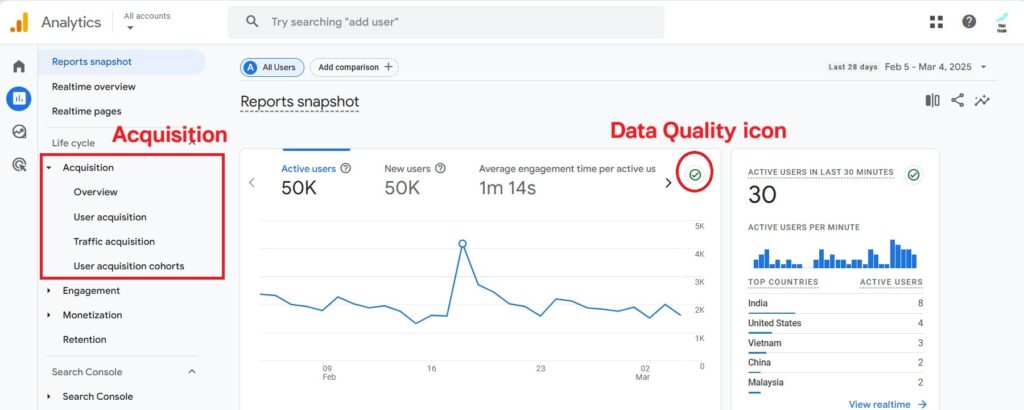
- Data quality icon: แสดงคุณภาพของข้อมูลที่แสดงในการ์ด
- Filter icon: แสดงเมื่อมีการใช้ตัวกรอง
รายงานการได้มาของผู้ใช้ครั้งแรก (User Acquisition Report)
รายงานนี้แสดงแหล่งที่มาของผู้ใช้เมื่อพวกเขามาถึงเว็บไซต์หรือแอปของคุณ
รายงานนี้ช่วยให้คุณเข้าใจว่าผู้ใช้ใหม่ค้นพบเว็บไซต์ของคุณได้อย่างไร เนื่องจากใช้ข้อมูลจากแคมเปญแรกที่พบ (First Campaign), แหล่งที่มาของทราฟฟิก (Source), และช่องทาง (Medium)
ตัวอย่าง:
- First User Google ADS : ชื่อแคมเปญ Google Ads หรือแคมเปญแบบกำหนดเอง
- Medium: แหล่งที่มาของทราฟฟิก เช่น CPC (Cost Per Click)
- Source: ตัวอย่างเช่น Google เพื่ออธิบายแหล่งที่มาของทราฟฟิก
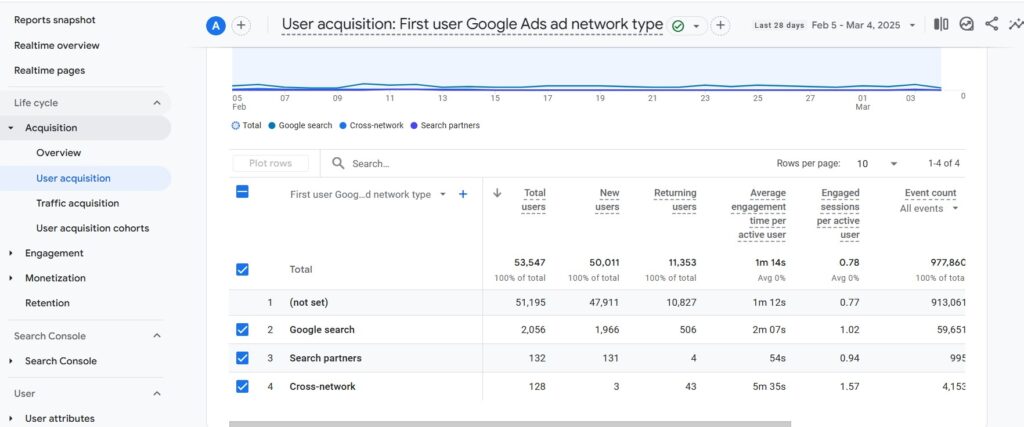
รายงานการได้มาของทราฟฟิก (Traffic Acquisition Report)
รายงานนี้เน้นไปที่แหล่งที่มาของเซสชันใหม่ (New Sessions) ไม่ว่าจะเป็นผู้ใช้ใหม่หรือผู้ใช้เดิม
โดยความแตกต่างระหว่าง Traffic Acquisition vs User Acquisition คือ
- Traffic Acquisition เก็บข้อมูลทั้งของผู้เข้าเว็บครั้งแรกและผู้ใช้เดิมซึ่งเคยเข้าเว็บมาแล้ว
- User Acquisition เก็บข้อมูลเฉพาะของผู้เข้าเว็บครั้งแรก
ตามค่าเริ่มต้น รายงานใน Google Analytics จะแสดงข้อมูลในช่วง 28 วันที่ผ่านมา แต่คุณสามารถปรับช่วงวันที่ตามที่ต้องการได้
สุดท้าย หากคุณต้องการแชร์รายงานกับผู้ที่มีสิทธิ์เข้าถึงบัญชี Analytics ของคุณ ให้คลิกที่ไอคอนแชร์ (Share) ระบบจะสร้างลิงก์
ซึ่งจะแสดงมุมมองปัจจุบันของรายงาน รวมถึงการแก้ไขที่คุณทำ
YouTube link : https://www.youtube.com/watch?v=uNKcis-wnro&t=122s
บทที่ 5 Get to Know the Predefined Reports
บทที่ 6 จะอธิบายข้อมูลเพิ่มเติมเกี่ยวกับ Google Analytics Report ดังนี้
Realtime : แสดงข้อมูลผู้ใช้ในช่วง 30 นาทีที่ผ่านมา โดยแสดง รายละเอียดจำนวนผู้ใช้ ตำแหน่งทางภูมิศาสตร์ และอุปกรณ์
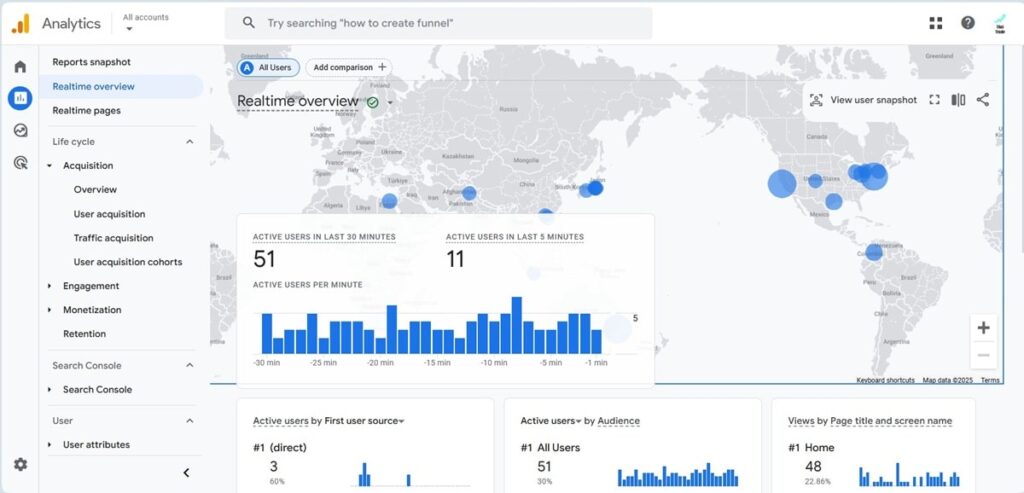
ประโยชน์ของข้อมูล Real Time คือ
- รู้ผลลัพธ์ว่าโปรโมชั่นระยะสั้นว่า เพื่มเข้าชมเว็บไซต์หรือแอปของคุณหรือไม่
- ติดตามผลกระทบจากโพสต์บล็อกหรือโซเชียลเน็ตเวิร์ก
- การอัปเดตเนื้อหาใหม่ส่งผลต่อปริมาณเข้าชมหรือไม่
Engagement
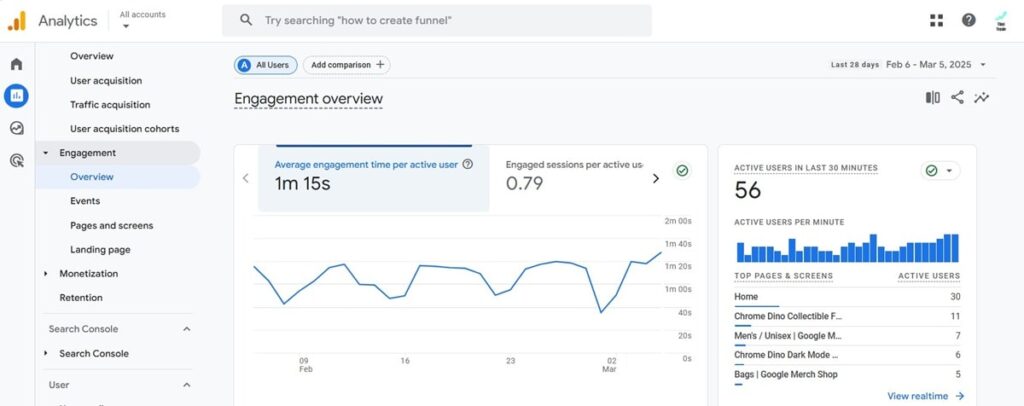
Engagement คือ ผู้เข้าเว็บของคุณมีปฏิสัมพันธ์ (Engagement) กับคอนเทนต์ไหนบ้าง โดยข้อมูลมี 4 กลุ่มหลัก
- Event | แสดงรายชื่อ Event ทั้งหมด และ จำนวนผู้คลิ๊กของแต่ละ Event นั้น
- Conversion | แสดงรายชื่อ Conversion Event โดยความความแตกต่างระหว่าง Events vs Conversion Events นั้น Event หมายถึง พฤติกรรมของผู้ใช้เว็บไซต์หรือแอปพลิเคชัน ในขณะที่ Conversion Events is subset of events ที่แสดงถึงการกระทำที่สำคัญและสอดคล้องกับเป้าหมายทางธุรกิจ
- Page and Screen คือ ปริมาณผู้เข้าชม , Event and Conversion ของแต่ละเว็บเพจหรือหน้าจอในแอป
- Landing Page คือ ข้อมูลเว็บเพจที่คนเข้าเว็บไซต์ครั้งแรก
รายงานการสร้างรายได้ (Monetization Reports)
ส่วนถัดไปคือ Monetization Reports ซึ่งจะให้ข้อมูลเกี่ยวกับการซื้อสินค้าหรือบริการที่เกิดขึ้นในเว็บไซต์หรือแอปของคุณ
นอกจากนี้ หากแอปของคุณมีโฆษณา คุณจะสามารถดูรายได้ที่เกี่ยวข้องกับโฆษณาแต่ละรายการได้
รายงานภาพรวมการสร้างรายได้จะมีการ์ดที่สรุปข้อมูลที่คล้ายคลึงกับรายงานภาพรวมอื่น ๆ
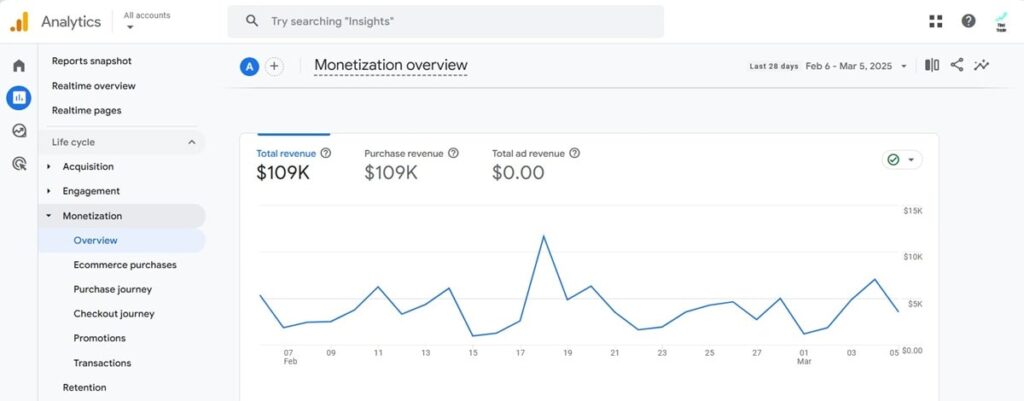
E-Commerce Purchase จะให้ข้อมูลโดยละเอียดเกี่ยวกับสินค้าและบริการที่คุณขาย หากคุณดำเนินธุรกิจอีคอมเมิร์ซ รายงานนี้มีความสำคัญสำหรับการวิเคราะห์ข้อมูลการซื้อของคุณ ซึ่งข้อมูลนี้มาจาก recommended events ของ E-Commerce Business ดังนั้นโปรดตั้งค่าเหตุการณ์เหล่านี้อย่างถูกต้องเพื่อแสดงข้อมูลในรายงาน
Purchase Journey แสดงข้อมูลผู้เข้าชมเว็บหรือแอปตั้งแต่การเข้าชม ครั้งแรก จนถึงการสั่งซื้อ ประโยชน์ของรายงานนี้ คือ
- วิเคราะห์จุดที่ผู้ใช้หลุดออก (Drop-off Points): เพื่อทราบว่าผู้ใช้ส่วนใหญ่เลิกทำรายการในขั้นตอนไหน เพื่อให้คุณปรับปรุงประสบการณ์ใช้
- ข้อมูล Attribution ช่วยให้คุณรู้ว่าช่องทางไหน (เช่น การค้นหาแบบออร์แกนิค, โฆษณา, อีเมล) ที่ช่วยสร้างยอดขายได้มากที่สุด
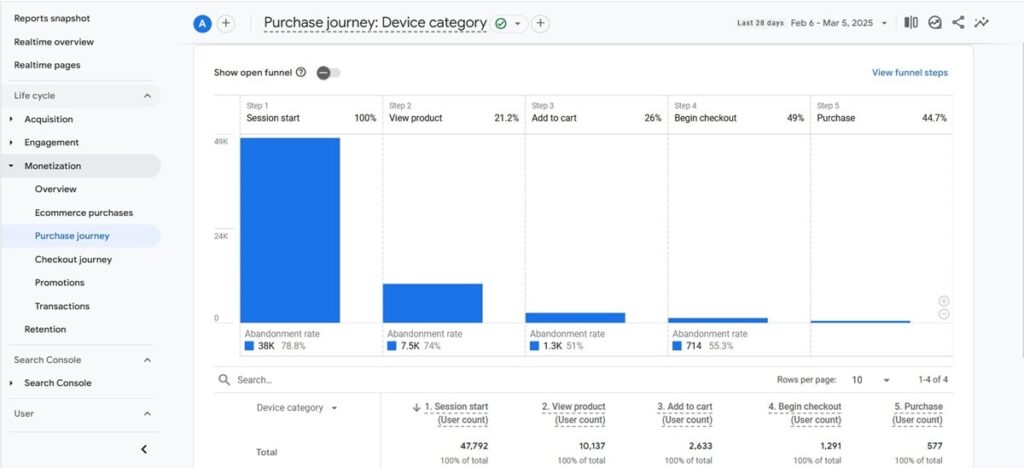
Checkout journey แสดงข้อมูลของผู้ที่สั่งซื้อสินค้า โดยเริ่มจากปริมาณการกดสั่งซื้อสินค้า ไล่ไปจนจ่ายเงินครบสมบูรณ์ ประโยชน์ของรายงานนี้ คือ
- วิเคราะห์จุดที่ผู้ใช้หลุดออก (Drop-off Points): เพื่อทราบว่าผู้สั่งซื้อส่วนใหญ่เลิกทำรายการในขั้นตอนไหน ตัวอย่างเช่น สมมุติ มีคนสั่งซื้อสินค้า 100 คน มายังหน้าชำระเงินเหลือ 90 คน แต่คนที่จ่ายเงินสำเร็จมีเพียง 5 คน คิดเป็น 5% ของคนสั่งซื้อเท่านั้น ข้อมูลนี้อาจสะท้อนว่า ระบบ Payment อาจมีความยุ่งยากหรือมีปัญหาบางอย่าง เป็นต้น
รายงานข้อมูลประชากรของผู้ใช้ (User Demographics Report)
อีกส่วนหนึ่งในรายงานคือ ส่วนรายงานผู้ใช้
ในส่วนนี้ คุณจะพบกับรายงานข้อมูลประชากรและเครื่องมือที่ใช้เข้าเว็บหรือแอป (PC , Mobile and etc) และความสนใจที่แสดงผ่านการเรียกดูและการซื้อสินค้า
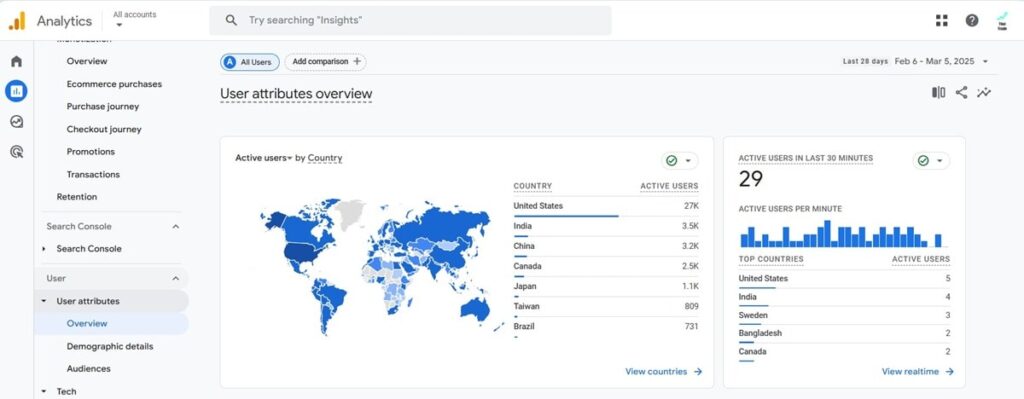
คุณสามารถรับข้อมูลประชากรและความสนใจที่ครอบคลุมมากขึ้นได้โดยเปิดใช้งาน Google Signals
Google Signals เป็นข้อมูลเซสชันจากเว็บไซต์และแอปที่ Google เชื่อมโยงกับผู้ใช้ที่ลงชื่อเข้าใช้บัญชี Google ของตนและเปิดใช้งานการปรับโฆษณาให้เหมาะสม การเชื่อมโยงข้อมูลนี้กับผู้ใช้ Google จะช่วยเปิดใช้งานการรายงานข้ามอุปกรณ์ การตลาดข้ามอุปกรณ์ และการส่งออกข้อมูลการแปลงข้ามอุปกรณ์ไปยัง Google Ads
ตัวอย่างเช่น คุณสามารถดูว่าผู้ใช้เรียกดูสินค้าบนเว็บไซต์ของคุณผ่านโทรศัพท์มือถือ และกลับมาซื้อสินค้าผ่านแท็บเล็ตหรือแล็ปท็อปได้อย่างไร
สำหรับกิจกรรมในแอปมือถือเท่านั้น Google Analytics จะดึงข้อมูลประชากรและความสนใจจาก Android Advertising ID และ iOS Identifier for Advertisers เมื่ออุปกรณ์ไม่มี Advertising ID Google Analytics จะไม่สามารถให้ข้อมูลนี้ได้
รายงานรายละเอียดทางเทคโนโลยี (Tech Details Report)
ต่อไป เรามาดูรายงานทางเทคโนโลยี
รายงานนี้ช่วยให้คุณระบุเทคโนโลยีที่ผู้ใช้ในการเข้าถึงเว็บไซต์หรือแอปของคุณ ตัวอย่างเช่น เบราว์เซอร์ ความละเอียดหน้าจอ เวอร์ชันของแอป และระบบปฏิบัติการ
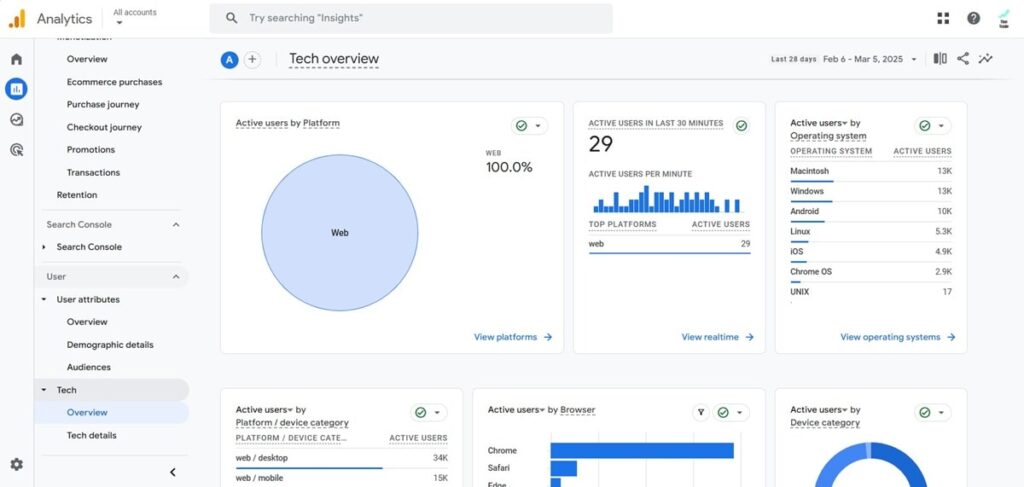
รายงานนี้คล้ายกับรายงานรายละเอียดข้อมูลประชากร โดยเป็นรายงานแบบตารางที่มี Metric หลากหลายให้วิเคราะห์
ค่าเริ่มต้นของรายงานคือข้อมูลเบราว์เซอร์ แต่คุณสามารถใช้เมนูแบบเลื่อนลงเพื่อเลือกมิติข้อมูลหลักอื่น ๆ เช่น ประเภทอุปกรณ์ ความละเอียดหน้าจอ และอื่น ๆ เพื่อดูในตาราง
YouTube link : https://www.youtube.com/watch?v=Ror4ubtzMq0
บทที่ 6 Filter and compare data
รายงานทั้งหมดใน Google Analytic ถูกสร้างขึ้นจาก Dimensions และ Metrics
จำไว้ว่า Dimension เป็นคุณลักษณะของข้อมูล ซึ่งมักแสดงเป็นข้อความ
ตัวอย่างเช่น ชื่อเหตุการณ์ (Event Name) ซึ่งจะแสดงชื่อของเหตุการณ์ ที่ผู้ใช้ทำในเว็บไซต์หรือแอปของคุณ
ตัวชี้วัด (Metric) เป็นค่าที่สามารถวัดเชิงปริมาณได้ และสามารถนำไปคำนวณทางคณิตศาสตร์ เช่น การนับ จำนวนเฉลี่ย หรือเปอร์เซ็นต์
ตัวอย่างเช่น จำนวนเหตุการณ์ (Event Count) จะแสดงจำนวนครั้งทั้งหมด ที่เหตุการณ์หนึ่งถูกกระตุ้น
Report Filters
Report Filter ช่วยให้คุณเห็นข้อมูลบางส่วนในรายงาน ด้วยการเลือกค่า Dimension Values มาแสดงผล
ตัวอย่างเช่น คุณสามารถกรองข้อมูลสำหรับทราฟฟิกเว็บไซต์ และซ่อนทราฟฟิกที่ไม่เกี่ยวข้องออกจากรายงาน
คุณสามารถใช้ฟิลเตอร์กับรายงานที่มีรายละเอียด , รายงานแบบกำหนดเอง รายงานเรียลไทม์
การใช้ฟิลเตอร์ในรายงานการได้มาของทราฟฟิก (Traffic Acquisition Report)
- คลิก เพิ่มฟิลเตอร์ (Add Filter) ที่ด้านบนของรายงาน
- คุณจะมีตัวเลือกในการเลือกข้อมูลที่จะรวมหรือไม่รวม
- เมื่อคุณเลือกมิติ (Dimension)
เฉพาะ Dimension เท่านั้นที่จะปรากฏในรายการ - Google Analytics จะทำให้ Dimension ที่ไม่สอดคล้องเป็นสีเทาในรายงาน
ตัวอย่าง: หากคุณต้องการดูข้อมูลเฉพาะผู้ใช้ในสหรัฐอเมริกาและแคนาดา
เลือกมิติประเทศ (Country Dimension)
จากนั้นเลือก United States และ Canada จากเมนูแบบเลื่อนลง
การแก้ไขและลบฟิลเตอร์
- คุณสามารถแก้ไขฟิลเตอร์ได้โดยคลิกที่ฟิลเตอร์นั้น
- หากต้องการ คุณสามารถเพิ่มเงื่อนไขเพิ่มเติมได้สูงสุด 5 เงื่อนไขต่อฟิลเตอร์
- หากคุณต้องการลบฟิลเตอร์ทั้งหมด ให้คลิกที่เครื่องหมาย X
YouTube link : https://www.youtube.com/watch?v=Ror4ubtzMq0
บทที่ 7 : Explore
Explore คือ Advance Report ซึ่งมีรูปแบบการแสดงผลหลากหลายกว่า Standard Report
ประโยชน์ของ Explore คือ แสดงพฤติกรรมผู้ใช้งานเว็บหรือแอปเป็น Data Visualization ทำให้เข้าใจพฤติกรรมผู้ใช้งานแบบเจาะลึกมากขึ้น
โดยหน้าจอของ Explore แบ่งเป็น 3 ส่วน

1.variable : กำหนดเรื่อง Dimension , Metrics , Segment
โดย Segment คือ ส่วนหนึ่งของข้อมูลทั้งหมด ตัวอย่างเช่น User คือข้อมูลผู้ใช้งานของทุกประเทศ ดังนั้น
- User : USA Segment = ข้อมูลผู้ใช้งานเฉพาะประเทศอเมริกา
- User : UK Segment = ข้อมูลผู้ใช้งานเฉพาะประเทศอังกฤษ
- User : Thailand Segment ข้อมูลผู้ใช้งานเฉพาะประเทศไทย
2.Tab Setting : กำหนดรูปแบบการแสดงผล
3.Display : พื้นที่แสดงข้อมูล
เริ่มใช้ Explore
วิธีเริ่มใช้ Explore เริ่มจากคลิ๊กสัญลักษณ์ Explore ที่มุมซ้าย จากนั้นคุณจะพบรูปแบบรายงานที่สามารถเลือกได้
คุณสามารถเริ่มสร้างใหม่ตั้งแต่ต้น (Blank) หรือ ใช้ Templates ที่มี โดย Template พื้นฐานมีดังนี้
- Free Form : ช่วยให้คุณลากและวาง Dimensions และตัวชี้วัด (Metrics) ลงในแถว คอลัมน์ เพื่อสร้างรายงานแบบ Data Visualization เช่น Bar graph , Table and etc
- Funnel Exploration : ติดตามเส้นทางของผู้ใช้ เพื่อทำความเข้าใจว่าผู้ใช้หลุดออกจากกระบวนการแปลงค่า (Conversion Path) ที่จุดใด
- Path Exploration : แสดงลำดับของพฤติกรรมผู้ใช้เว็บหรือแอป ช่วยให้คุณเข้าใจพฤติกรรมของผู้ใช้
- Segment Overlap : วิเคราะห์การทับซ้อนของกลุ่มผู้ใช้ต่าง ๆ เพื่อดูว่ามีลักษณะหรือพฤติกรรมที่เหมือนกันในกลุ่มใดบ้าง
- Cohort Exploration : จัดกลุ่มผู้ใช้เป็นกลุ่มตามลักษณะหรือการกระทำที่คล้ายกัน เช่น วันที่เริ่มต้นการใช้งาน และติดตามพฤติกรรมของพวกเขาในระยะยาว
ในวิดิโอ จะสาธิตการใช้งานโดยใช้ Free Form Template โดยมีขั้นตอนใช้งานดังนี้
- เลือก Dimensions และ Metrics ที่ต้องการ
- กำหนดรูปแบบการแสดงที่ Tab Setting
- กด Doble Click จะปรากฏข้อมูล Dimension & Metrics บนหน้าจอ
YouTube link : https://www.youtube.com/watch?v=Ror4ubtzMq0
**จบ Part2 : Manage GA4 Data and Learn to Read Report**
